デジタルイラストを
描く時は下書きが必要
下書きを用意する
ペンツールの基本操作は
練習できたでしょうか。
イラストレーターを初めて使って
絵を描こうと思った時、つい下書き
しないでペンツールで描こうとして
しまう初心者の方が多いです。
私自身もそうでした。
思うように描けないで放り出して
しまいました。なので、まず何を描くのか、
下書きをアナログで描きます。
慣れていても下書きがあると、というか
下書きがなければ、余分な時間が
かかってしまって面倒なだけですので、
必ず下書きは用意します。
初心者であればなおのこと詳細な
下書きがあった方がいいと思います。
塊で描く
できれば絵は塊ごとに分けて描いて、
イラストレーターで描くのを意識して、
分解しやすい形に考えた方がうまくいきます。
実際にやって見ないと分からないと思うので、
とりあえず簡単な絵でいいです。
また写真を下書きに置く場合は
フォトショップで下処理をして
Illustratorに変更する方法もありです
がこれは次回以降に紹介します。
下書きをIllustratorにおきます。
描いた下書きは、スキャンするか、
スキャナーがないときは、携帯などで
写真を撮ってPCへ送ります。
以前の記事で紹介したレイヤーを
覚えてられるでしょうか。
Illustratorでは最初は
レイヤーは「レイヤー1」しかないのですが、
そこに下書きを貼り付けます。
「ファイル」→「配置」を選びます。
「下書きファイル」を選びます。
するとIllustratorのマウスポインターは
写真を背負った矢印に変わるので、
画面の左上あたりをクリックすると
写真が貼り付けられます。
新しいレイヤーに絵を描く
貼り付けた下書きのレイヤーの上に
もう一つレイヤーを作ります。
「ウインドウ」をクリックすると
ズラーと下に出てくると思いますが、
「レイヤー」をクリックすると
画面の右のほうに「レイヤー」の小窓が
出てきます。
「レイヤー」の小窓の右上の角をクリックし、
「新規レイヤー」を作ります。
「レイヤー2」ができたでしょうか。
「レイヤー1」にある「下書きファイル」を選択します。
「オブジェクト」→「ロック」します。
または「レイヤー」のパネルの
「レイヤー1」の目玉の右横をクリックすると
「レイヤー1」自体がロックされます。
「レイヤー2」を選択したらさていよいよ
ペンツールを使いますよ。
続きは次回











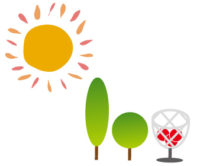












コメントを残す